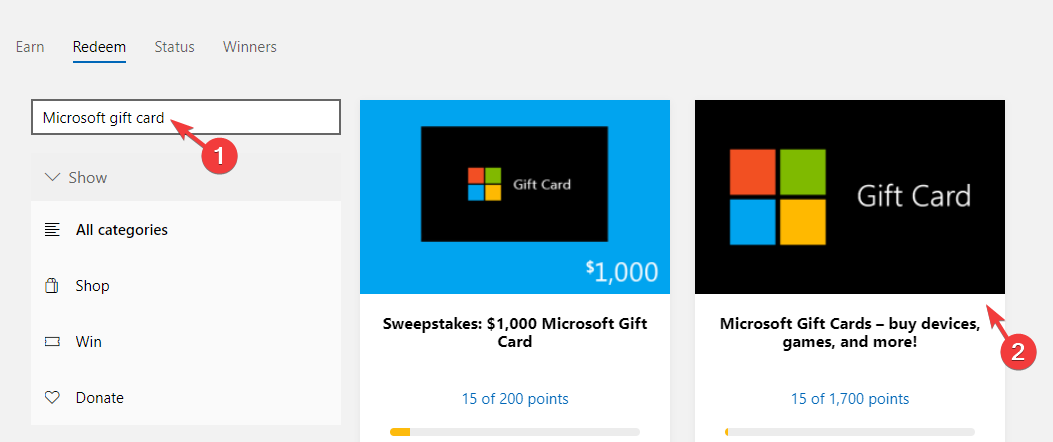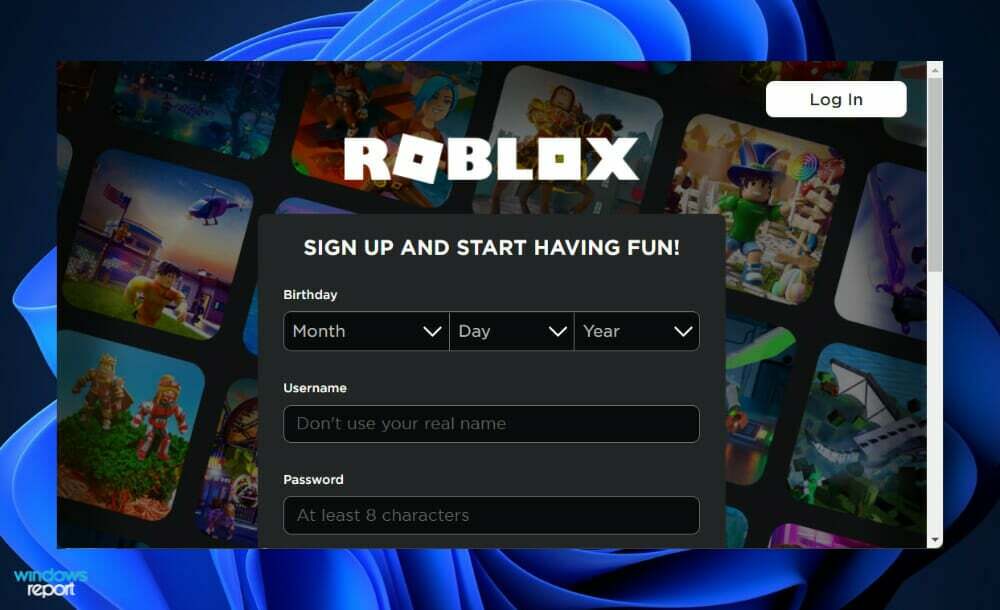Najprej poskusite odpreti spletno mesto Roblox v drugem brskalniku
- Če želite odpraviti napako zasebnosti Roblox, lahko počistite piškotke in predpomnilnik brskalnika, spremenite strežnik DNS v javni DNS ali ponastavite brskalnik.
- Nadaljujte z branjem, če želite izvedeti korake za vsako metodo!

Če ne morete dostopati do spletnega mesta Roblox in se prikaže napaka Vaša povezava ni zasebna, vam lahko pomaga ta vodnik.
Razpravljali bomo o verjetnih vzrokih in ponudili rešitve, preizkušene s strokovnjakom WR, za hitro odpravo napake zasebnosti na Robloxu.
Kaj povzroča napako zasebnosti na Robloxu?
- Šibka internetna povezava.
- Poškodovan predpomnilnik brskalnika.
- Kako lahko popravim napako glede zasebnosti na Robloxu?
- 1. Počistite predpomnilnik brskalnika in piškotke
- 2. Spremenite strežnik DNS v javni DNS
- 3. Konfigurirajte nastavitve zasebnosti Roblox
- 4. Zaženite ukaz ipconfig
- 5. Spremenite varnostne nastavitve brskalnika
- 6. Ponastavite brskalnik
Kako lahko popravim napako glede zasebnosti na Robloxu?
Preden preidete na korake za napredno odpravljanje težav za odpravo napake Vaša povezava ni zasebna med dostopanjem do Robloxa, poskusite nekaj stvari:
Kako testiramo, pregledujemo in ocenjujemo?
Zadnjih 6 mesecev smo delali na izdelavi novega sistema pregledovanja, kako ustvarjamo vsebino. Z njegovo uporabo smo kasneje predelali večino naših člankov, da bi zagotovili dejansko praktično strokovno znanje o vodnikih, ki smo jih naredili.
Za več podrobnosti si lahko preberete kako testiramo, pregledujemo in ocenjujemo pri WindowsReport.
- Preverite, ali imate stabilno internetno povezavo, dvakrat preverite URL, nato znova naložite stran in preverite Stanje strežnika Roblox.
- Znova zaženite računalnik ali usmerjevalnik, da osvežite povezavo, poskusite z drugim brskalnikom in onemogočite VPN, če ga uporabljate.
- Prepričajte se, da kliknete Dovoli na pojavnih oknih za Roblox.com.
1. Počistite predpomnilnik brskalnika in piškotke
- Zaženite želeni brskalnik, tukaj uporabljamo Google Chrome.
- Kliknite na tri pike in izberite nastavitve iz spustnega menija.

- Kliknite na Zasebnost in varnost v levem podoknu in kliknite Počisti podatke brskanja.

- Naprej, za Časovni razpon, izberite Ves čas s spustnega seznama in nato izberite Piškotki in drugi podatki spletnega mesta in Predpomnjene slike in datoteke.

- Kliknite Počisti podatke.
Čiščenje podatkov brskalnika vam lahko pomaga odpraviti pogosto težavo Prišlo je do težave z vašo zahtevo Roblox in koda napake 0; preberite vodnike, če želite izvedeti več o tem.
2. Spremenite strežnik DNS v javni DNS
- Pritisnite Windows ključ, vrsta Nadzorna ploščain kliknite Odprto.

- Izberite Kategorija za Ogled po in kliknite Omrežje in internet.

- Kliknite Center za omrežje in skupno rabo.

- Izberite Spremenite nastavitve adapterja iz levega podokna.

- Z desno miškino tipko kliknite aktivno povezavo in izberite Lastnosti.

- Izberite Internetni protokol različice 4 (TCP/IPv4) in kliknite Lastnosti gumb.

- Zdaj izberite izbirni gumb zraven Uporabite naslednje naslove strežnika DNS.
- Za Prednostni strežnik DNS, vrsta 8.8.8.8, in Nadomestni strežnik DNS, vrsta 8.8.4.4.

- Kliknite v redu, potem v redu znova, da shranite spremembe.
Če DNS spremenite v javne strežnike DNS, lahko povečate zanesljivost storitev DNS, znova zaženite računalnik in zdaj poskusite dostopati do spletnega mesta.
- 7 preprostih načinov za odpravo napake datotečnega sistema-2147163890
- Kako popraviti kodo napake pri preverjanju pristnosti 0 na Robloxu
- Popravek: Prosimo, posodobite nastavitve svoje naprave za sprejemanje medijskih datotek
3. Konfigurirajte nastavitve zasebnosti Roblox
- Zaženite želeni brskalnik ali drug brskalnik in se pomaknite do uradno spletno mesto Roblox.
- Prijavite se v svoj račun Roblox.
- Pojdite v zgornji desni kot, kliknite ikona zobnika, nato izberite nastavitve.

- Nato pojdite na Zasebnost in zagotovite Omejitve računa so onemogočene možnost je vklopljena.

- Pomaknite se navzdol do možnosti Kdo lahko klepeta z mano prek besedilnih sporočil možnost in izberite Vsi.

- Kliknite Shrani za potrditev sprememb.
4. Zaženite ukaz ipconfig
- Pritisnite Windows ključ, vrsta cmdin kliknite Zaženi kot skrbnik.

- Vnesite naslednje ukaze, da sprostite trenutni zakup naslova IP za vse omrežne vmesnike v vašem računalniku in zahtevate nov zakup naslova IP od strežnika DHCP, nato pritisnite Vnesite po vsakem ukazu:

ipconfig /release
ipconfig /renew
- Če želite izprazniti DNS, kopirajte in prilepite naslednji ukaz, da počistite in ponastavite vsebino DNS, in pritisnite Vnesite:
ipconfig /flushdns
5. Spremenite varnostne nastavitve brskalnika
- Zaženite želeni brskalnik, tukaj uporabljamo Google Chrome.
- Kliknite na tri pike in izberite nastavitve iz spustnega menija.

- Izberite Zasebnost in varnost in kliknite Varnost.

- Spodaj Varno brskanje, izberite Standardna zaščita in sledite navodilom na zaslonu, da dokončate postopek.

Če omogočite funkcijo, se zaščitite pred zlonamerno programsko opremo, lažnim predstavljanjem in drugimi spletnimi grožnjami ter tako zagotovite varnejšo spletno izkušnjo.
6. Ponastavite brskalnik
- Zaženite želeni brskalnik, tukaj uporabljamo Google Chrome.
- Kliknite na tri pike in izberite nastavitve iz spustnega menija.

- Izberite Ponastavi nastavitve v levem podoknu in kliknite Obnovite nastavitve na prvotne privzete vrednosti.

- Kliknite na Ponastavi nastavitve možnost.

Ponastavitev brskalnika vam lahko pomaga popraviti Roblox ne bo deloval v brskalniku Google Chrome težava; preberite ta vodnik, če želite izvedeti več.
Za zaključek, da se izognete napaki zasebnosti na Robloxu, poskrbite, da imate stabilno omrežno povezavo ter občasno počistite piškotke in predpomnilnik brskalnika.
tudi spreminjanje DNS strežnika toa Public DNS vam lahko pomaga do hitrega brskanja po spletu in zmanjša tehnične težave, ki motijo povezavo.
Nekateri uporabniki so se tudi srečali Roblox zamrzne in se zruši težave v računalniku, vendar smo se te težave lotili v ločenem priročniku.
Ali smo zamudili korak, ki vam je pomagal popraviti sporočilo o napaki Vaša povezava ni zasebna? Ne oklevajte in ga omenite v spodnjem oddelku za komentarje. Dodali ga bomo na seznam!
![Kako odpraviti težave z grafičnim gonilnikom Roblox [Hitri vodnik]](/f/3544bfd97d1fba85cad7ca52a9bfdd83.jpg?width=300&height=460)